İPhone'da Yinelenen Fotoğraflar Nasıl Silinir (İkizler Fotoğrafları Gözden Geçirilmesi)
Yinelenen fotoğrafların neredeyse işe yaramaz olduğunu biliyoruz, ancak bunları hemen hemen her gün kullanışlı iPhone'larımızda yaratıyoruz!
Katılmıyorum? İPhone'unuzu çıkarın ve “Fotoğraflar” uygulamasına dokunun, bu koleksiyonlara ve anlara göz atın, biraz yukarı ve aşağı kaydırın.
Daha sık olmamakla birlikte, aynı konuların benzer fotoğraflarıyla ve belki de bazı bulanık fotoğraflarla birlikte bir kaç tam kopya bulacaksınız.
Soru, iPhone'unuzdaki bu yinelenen ve hoş olmayan benzer resimleri nasıl bulup hızlı ve doğru bir şekilde silmenizdir?
İPhone kamera rulonuzu analiz edebilen ve gereksiz kopyaları, benzer fotoğrafları, bulanık resimleri veya ekran görüntülerini sadece birkaç dokunuşta algılamanıza ve temizlemenize yardımcı olan akıllı bir iOS uygulaması olan Gemini Photos'a girin.
Bundan ne elde ediyorsunuz? Yeni fotoğraflarınız veya favori uygulamalarınız için daha fazla iPhone depolama alanı! Ayrıca, normalde gereksiz olan resimleri bulmak ve kaldırmak için harcayacağınız zamandan tasarruf edersiniz.
Bu yazıda, işi yapmak için Gemini Fotoğraflarını nasıl kullanacağınızı göstereceğim. Uygulamayı iyice inceleyeceğim ve beğenip beğenmediğim şeyleri işaret edeceğim, buna değip değmeyeceğim ve sahip olabileceğiniz birkaç soruyu temizleyeceğim.
Bu arada, Gemini Photos artık hem iPhone hem de iPad için çalışıyor. İPad aracılığıyla fotoğraf çekmeye alışkınsanız, artık uygulamayı da kullanabilirsiniz.
Hızlı özet
Gemini Photos'u zaten bilenler için ve uygulamanın gerçekten iyi olup olmadığı hakkında tarafsız yorumlar arıyorsanız, işte size zaman kazandırmak için benim zamanım.
Uygulaması için EN İYİ:
- Aynı konuyu birden çok kez çeken ancak gereksiz olanları silme alışkanlığına sahip olmayan çoğu iPhone kullanıcısı;
- Film rulonuzda yüzlerce veya binlerce fotoğrafınız var ve her resmi manuel olarak incelemek için zaman harcamak istemiyorsunuz;
- İPhone'unuzda (veya iPad'inizde boş yer kalmadı veya "depolama alanı neredeyse dolu" gösteriyor ve yeni resimler çekmenize izin vermiyor.
Uygulamaya ihtiyacınız olmayabilir:
- Güzel görüntüler çeken bir iPhone fotoğrafçısıysanız ve benzer fotoğrafları saklamak için iyi bir nedeniniz varsa;
- Yedeklemek için bolca zamanınız var ve iPhone kamera rulonuzdaki her fotoğrafın üzerinden geçmekten çekinmeyin;
- Telefonunuzda hiç fotoğraf çekmezsiniz. Gereksiz uygulamaları kaldırarak daha fazla depolama alanı açmanız daha akıllıca olabilir.
Bir şey daha var: Gemini Photos'u denemeye karar verirseniz, iOS cihazınızı her durumda önceden yedeklemek her zaman iyi bir uygulamadır. Bunun nasıl yapılacağı hakkında bu resmi Apple kılavuzuna bakın.
Öncelikle - İkizler Fotoğraflar'ı ve neler sunabileceğini öğrenelim.
İkizler Fotoğrafları nedir?
CleanMyMac, Setapp ve diğer birçok macOS uygulamasını da yapan tanınmış bir şirket olan MacPaw tarafından tasarlanan Gemini Photos, farklı bir işletim sistemi hedefleyen yeni bir üründür: iOS.
İsim
Mac için akıllı bir yinelenen bulma uygulaması olan Gemini 2 incelememi okuduysanız, Gemini Photos adının nereden geldiğini bilmelisiniz.
Şahsen, İkizler Fotoğraflarını İkizler ailesinin bir parçası olarak görmeyi tercih ediyorum, çünkü her iki uygulama da aynı kullanıcı amacına hizmet ediyor: yinelenen ve benzer dosyaları temizlemek. Sadece farklı platformlarda çalışıyorlar (biri macOS'ta, diğeri iOS'ta). Ayrıca, İkizler Fotoğrafları ve İkizler 2 için uygulama simgeleri benzer görünüyor.

Fiyatlandırma
Gemini Photos'u indirmek her zaman ücretsizdir (App Store'dan) ve kurulumdan sonraki ilk 3 günlük süre içinde tüm özelliklere erişebilirsiniz. Bundan sonra bunun için ödeme yapmanız gerekir. MacPaw üç farklı satın alma seçeneği sunar:
- Abonelik: Ayda 2, 99 $ - sadece birkaç kullanım için Gemini Fotoğraflarına ihtiyaç duyanlarınız için en iyisi. Temel olarak, kopyaların kendiniz elle ve yoğun bir şekilde gözden geçirilmesinde saat kazanmak için üç dolar ödersiniz. Buna değer? Sanırım.
- Abonelik: yıllık 11, 99 $ - İkizler Fotoğrafları'nın değerini gören ancak bir yıl sonra satışa sunulacağından şüphelenen kişiler için en iyisi veya İkizler Fotoğrafları ile aynı kalitede ücretsiz bir uygulama bekliyorsunuz.
- Bir kerelik Satın Alma: 14, 99 $ - Gemini Fotoğrafları'nın değerini gerçekten takdir ediyorsunuz ve uygulamayı her zaman kullanmaya devam etmek istiyorsunuz. Bu muhtemelen en iyi seçenektir.
Not : 3 günlük ücretsiz deneme süresini aşarsanız, uygulamayı kullanmaya devam edebilirsiniz, ancak Gemini Photos'un kaldırma özelliği kısıtlanır, ancak iPhone veya iPad'inizi bulanık fotoğraflar, ekran görüntüleri, ve notların fotoğrafları.
sadece iphone? Şimdi iPad de!
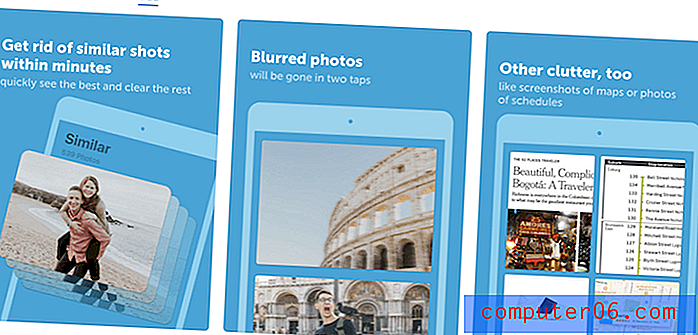
Apple Store, Gemini Photos'un iPhone ve iPad ile uyumlu olduğunu gösteriyor
Gemini Photos Mayıs 2018'de piyasaya sürüldü ve o zaman sadece iPhone için mevcuttu. Ancak, şimdi iPad'leri destekliyor. Bu nedenle teknik olarak, iOS 11'i (veya yakında yeni iOS 12) çalıştıran bir Apple mobil cihazını tuttuğunuz sürece Gemini Fotoğraflar'ı kullanabilirsiniz.
Android için Gemini Resimleri?
Hayır, henüz Android cihazlar için mevcut değil.
Bir kullanıcının Gemini Photos'un Android için kullanılabilir olup olmayacağını sorduğu bir forum dizisiyle karşılaştım. MacPaw'ın cevabını pek görmedim. Açıkçası, şimdi Android için değil, ancak gelecekte olması mümkündür. Bu ilgilendiğiniz bir şeyse, bu formu doldurup MacPaw ekibine bildirmek için bir istek göndermek isteyebilirsiniz.
İkizler Fotoğrafları ile iPhone'da Yinelenen ve Gereksiz Resimleri Hızlıca Bulma ve Silme
Aşağıda, fotoğraf kitaplığınızı temizlemek için uygulamayı nasıl kullanacağınıza ilişkin adım adım bir eğitici göstereceğim. Aşağıdaki bölümde, İkizler Fotoğraflar'ı inceleyeceğim ve kişisel çekimimi paylaşacağım.
Not: Tüm ekran görüntüleri iPhone 8'imde çekildi. Geçen hafta Gemini Photos'u indirdim ve aylık abonelik ile gittim (kazayla daha sonra açıklayacağım). İPad kullanıyorsanız ekran görüntüleri biraz farklı görünebilir.
Adım 1: Kurun . İPhone'unuzda bir web tarayıcısı (Safari, Chrome vb.) Açın. Bu bağlantıyı tıklayın ve “Aç” a basın, ardından iPhone'unuza Gemini Photos'u indirmek ve yüklemek için talimatları izleyin.
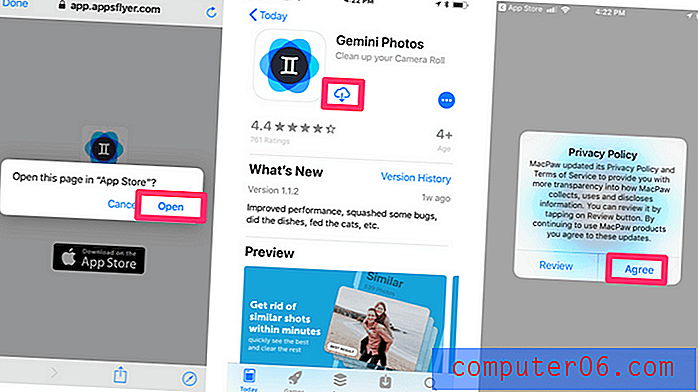
Adım 2: Tarama . Gemini Photos, iPhone kamera rulonuzu taramaya başlayacaktır. Fotoğraf kitaplığınızın boyutuna bağlı olarak tarama süresi değişir. Benim için, iPhone 8'in 1000+ çekimini taramayı bitirmek yaklaşık 10 saniye sürdü. Bundan sonra bir abonelik seçeneği belirleyeceksiniz ve devam etmek için “Ücretsiz Denemeyi Başlat” düğmesine basacaksınız.
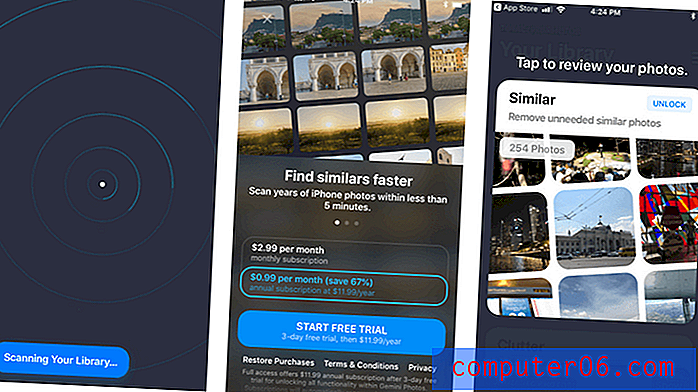
Adım 3: Gözden geçirin . İPhone 8'imde, Gemini Photos 4 grupta kategorize edilmiş 304 gereksiz fotoğraf buldu: Benzer, Ekran Görüntüleri, Notlar ve Bulanık. Tüm ekran görüntülerini ve bulanık resimleri, Notların bir kısmını ve benzer fotoğrafları hızla sildim.
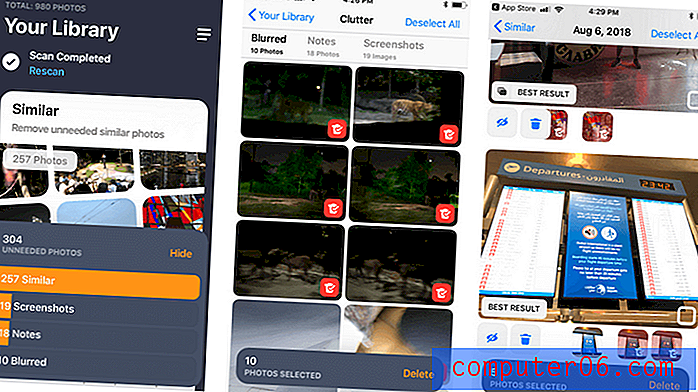
Not: “En İyi Sonuç” Gemini Fotoğrafları'nın gösterdiğim gibi benzer fotoğrafları incelemek için biraz zaman ayırmanızı şiddetle tavsiye ederim. Bazı benzer dosyalar, kaldırılması güvenli olan tam kopyalardır. Ancak diğer zamanlarda insanın gözden geçirilmesini gerektirir. Daha ayrıntılı bilgi için aşağıdaki “İkizler Fotoğraf İncelemesi” bölümüne bakın.
4. Adım: Silin . Dosya inceleme işlemini tamamladıktan sonra, gereksiz fotoğrafları kaldırmanın zamanı geldi. Sil düğmesine her dokunduğunuzda, Gemini Photos işlemi onaylar - bu da hataları önlemek için gerekli olduğunu düşünüyorum.
Bu arada, Gemini Photos tarafından silinen tüm fotoğraflar Fotoğraflar> Albümler aracılığıyla erişebileceğiniz “Son Silinenler” klasörüne gönderilecektir. Orada hepsini seçebilir ve kalıcı olarak silebilirsiniz. Not: Sadece bunu yaparak iPhone'unuzda kullanılan dosyaları depolayabilirsiniz.
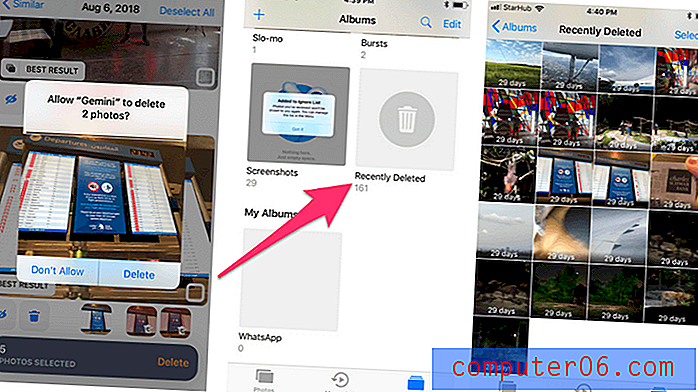
Umarım yukarıdaki İkizler Fotoğrafları eğitimini yararlı bulursunuz. Her zaman okuyucularımıza hatırlattığım için çok önemli bir uyarı: Böyle bir dosya silme uygulamasıyla herhangi bir büyük işlem gerçekleştirmeden önce cihazınızı yedekleyin. Bazen, fotoğraf kitaplığınızı temizleme ve düzenleme isteği, yanlış öğeleri silmek gibi hatalara neden olabilir - özellikle de bir tatil veya aile gezisinden yeni aldığınız şeyler. Kısacası, resimlerinizi korumak için zaman ayırmayacak kadar değerlidir.
İkizler Fotoğraflar İnceleme: App buna değer mi?
Artık iPhone'daki yinelenen veya benzer fotoğrafları silmenin hızlı yolunu bildiğinize göre, Gemini Fotoğraflar'ı kullanmanız gerektiği anlamına mı geliyor? Gemini Photos gerçekten maliyet değer mi? Bu uygulamanın artıları ve eksileri nelerdir?
Her zaman olduğu gibi, ayrıntılara girmeden önce size cevaplarımı göstermek istiyorum. İşte buradalar:
Gemini Resimleri Benim için İyi mi?
Değişir. İPhone'unuz can sıkıcı “depolama neredeyse dolu” mesajını gösteriyorsa, Gemini Photos'dan daha sık olmayan bu fotoğrafları hızlı bir şekilde tespit etmenize yardımcı olur - ve bunları silerek çok fazla depolama alanı kazanabilirsiniz.
Ancak, tüm fotoğraf makinenizi teker teker fotoğraflamak için fazladan zaman ayırmayı düşünmezseniz, o zaman hayır, Gemini Fotoğraflarına ihtiyacınız yoktur.
Bu fiyata değer mi?
Yine değişir. Gemini Photos'un değer önerisi iPhone / iPad kullanıcılarına fotoğrafları temizleme konusunda zaman kazandırıyor. Uygulamanın her seferinde 30 dakika tasarruf edebileceğini ve ayda bir kez kullandığınızı varsayalım. Toplamda yılda 6 saat tasarruf edebilirsiniz.
6 saatin değeri ne kadar? Cevaplamak zor, değil mi? İş adamları için 6 saat kolayca 600 $ anlamına gelebilir. Bu durumda, İkizler Fotoğrafları için 12 dolar ödemek iyi bir yatırımdır. Demek istediğimi anladın.
İkizler artılarını ve eksilerini fotoğrafları
Şahsen, uygulamayı seviyorum ve buna değer olduğunu düşünüyorum. Özellikle beğeniyorum:
- İyi kullanıcı arayüzü ve kusursuz kullanıcı deneyimi. MacPaw'daki tasarım ekibi bu konuda her zaman harikadır ????
- İPhone 8'de gereksiz fotoğrafların çoğunu tespit etti. Bu uygulamanın temel değeridir ve Gemini Photos sunar.
- Bulanık görüntüleri tespit etmede son derece iyidir. Benim durumumda, 10 bulanık görüntü buldu (yukarıdaki ekran görüntüsüne bakın) ve hepsi hareketli bir tramvay çekerken Night Safari Singapur'da çektiğim fotoğraflar oldu.
- Fiyatlandırma modeli. Varsayılan seçim biraz kusurlu olsa da, abonelik ve bir kerelik satın alma arasında seçim yapabilirsiniz (daha fazlası aşağıda).
İşte sevmediğim şeyler:
1. Benzer dosyaları incelerken, “En İyi Sonuç” her zaman doğru değildir. Aşağıda görebilirsiniz. Benim durumumda bulunan gereksiz dosyaların çoğu “Benzer” kategorisine giriyor ve bu da en çok gözden geçirdiğim bölüm. Gemini Photos, silinecek fotoğrafları otomatik olarak seçti ve bana en iyi çekimi gösterdi. Neden olduğundan emin değilim ama en iyi atışın aslında en iyi atış olmadığı birkaç durum buldum. Örneğin, bir ağaç dalına asılı sopası olan bu fotoğraf - açıkçası, saklamak istediğim en iyi fotoğraf değil.
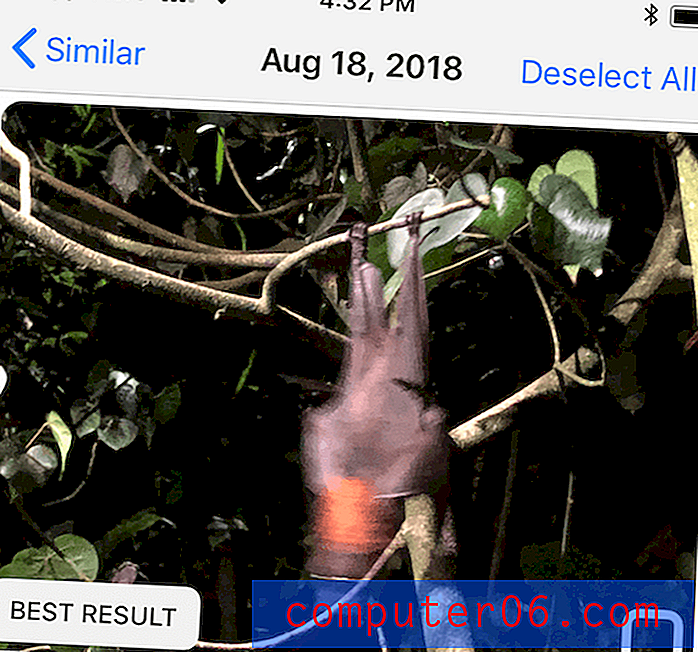
Uygulamanın birkaç benzer fotoğraf arasında nasıl en iyi fotoğrafı seçtiğini merak ettim, bu yüzden MacPaw'ın web sitesinde şu SSS sayfasını aradım:
“İkizler Fotoğrafları, biri benzer olanlardan en iyi fotoğrafı belirlemeye odaklanan karmaşık algoritmalar kullanıyor. Bu algoritma, fotoğraflarda yapılan değişiklikler ve düzenlemeler hakkındaki bilgileri analiz eder, favorilerinizi dikkate alır, yüz algılama verilerini işler vb. ”
Karar vermek için belirli bir algoritma (veya “makine öğrenimi”, başka bir kelime) kullandıklarını bilmek güzel, ancak bir makine hala makinedir; biz insan gözünün yerini alamazlar, değil mi? ????
2. Faturalandırma. “Otomatik yenileme” nin neden açık olduğu hakkında hiçbir fikrim yok. Discover'den bir ücret bildirimi aldığımda aylık aboneliğe kaydolduğumu fark ettim. Buna hile dememeyi tercih ederim, ama kesinlikle iyileştirilmesi gereken bir yer var. Size daha sonra aboneliği nasıl değiştireceğinizi veya iptal edeceğinizi göstereceğim.
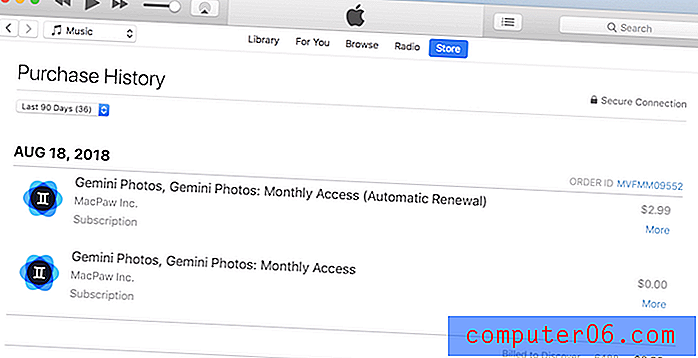
İkizler Fotoğrafları hakkında belirtmek istediğim bir şey daha: Uygulama canlı fotoğrafları analiz edemiyor. Bu, yinelenen canlı fotoğraflar, hızlandırılmış veya ağır çekim fotoğraflar bulmak için kullanamayacağınız anlamına gelir. Ayrıca, videolar da desteklenmez. Sanırım bunun nedeni teknoloji sınırlaması; umarım bir gün bu özelliği destekleyebilirler çünkü bu günlerde videolar ve canlı görüntüler normal fotoğraflardan çok daha fazla depolama alanı kazanma eğilimindedir.
İkizler Fotoğrafları ile Abonelik Nasıl Değiştirilir veya İptal Edilir?
Gemini Photos'u kullanmamaya karar verirseniz, abonelik planınızı değiştirmek veya bir aboneliği iptal etmek oldukça kolaydır.
Bunu nasıl yapacağınız aşağıda açıklanmıştır:
Adım 1. iPhone ekranınızda Ayarlar> iTunes ve App Store'u açın, Apple Kimliğiniz> Apple Kimliğini Görüntüle> Abonelikler'e dokunun.
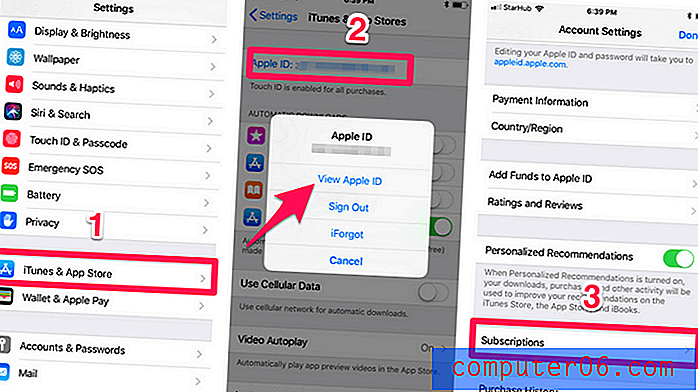
Adım 2: Gemini Photos ile farklı bir abonelik planı seçebileceğiniz veya mevcut olanı iptal edebileceğiniz bu sayfaya yönlendirileceksiniz.
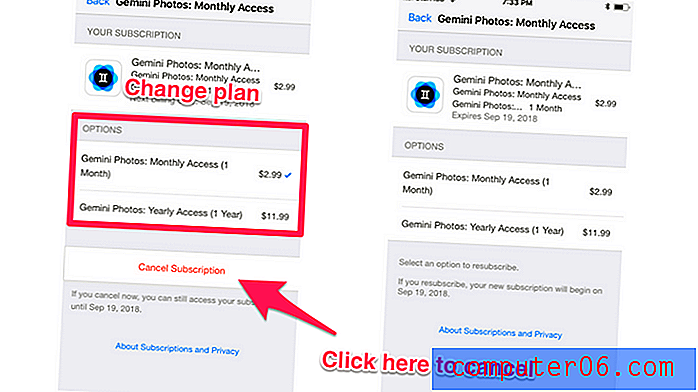
Not: Benden hoşlanıyorsanız ve zaten "Aboneliği İptal Et" düğmesine bassanız bile 2, 99 ABD doları tahsil edildiyse, uygulamanın bir sonraki faturalandırma tarihine kadar tüm özelliklerine erişmeye devam edebilirsiniz - yani kullanmaya devam edebilirsiniz bir ay kadar app.
Sorular?
Bu yüzden, İkizler Fotoğrafları ve bir iPhone'daki yinelenen veya benzer fotoğrafları temizlemek için uygulamayı nasıl kullanmak istediğim bu kadar. Umarım bu makaleyi faydalı bulursunuz. Konuyla ilgili başka sorularınız varsa bize bildirin. Aşağıya bir yorum bırakın!


